- Автор Jason Gerald [email protected].
- Public 2024-01-31 09:36.
- Акыркы өзгөртүү 2025-01-23 12:25.
Кадам
3 ичинен 1 -бөлүк: Интернеттен сүрөттөрдү жүктөө
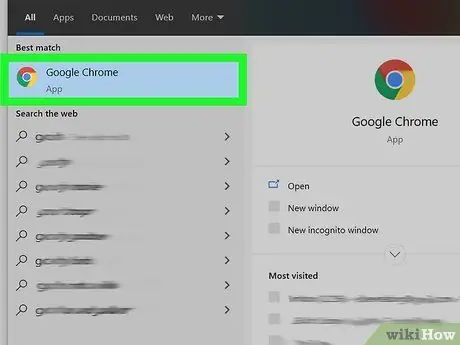
Кадам 1. Каалаган издөө системаңызды иштетиңиз
Иш столундагы браузердин сүрөтчөсүн эки жолу чыкылдатыңыз же эгерде сизде демейки браузер бар болсо жана аны ачсаңыз, кийинки кадамды аткарыңыз.
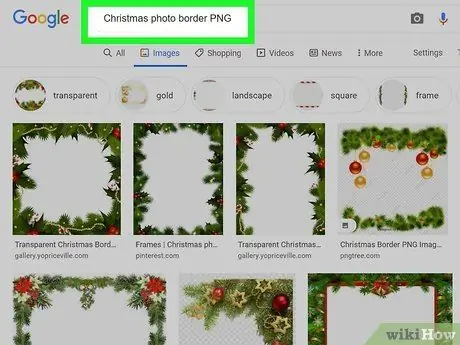
Кадам 2. Интернеттен жүктөгүңүз келген-p.webp" />
Балким, сизге сүйүктүү сүрөтүңүз үчүн түзөтүлгөн сүрөткө, бош-p.webp
- Эсиңизде болсун, эгер сиз Google, Yahoo же Bingде издеген мазмундан кийин "сүрөттөр" издөө ачкычын кошсоңуз, сүрөттөр автоматтык түрдө көрсөтүлөт.
- Издөө машиналары-p.webp" />
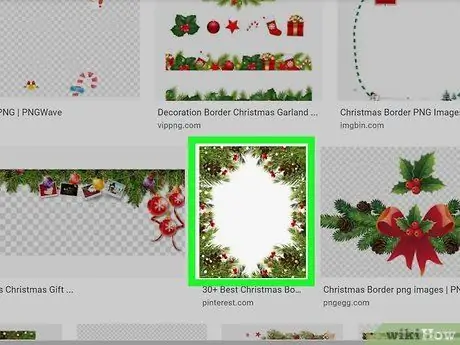
Кадам 3. Керектүү-p.webp" />
Эгерде издөө жыйынтыгы ак -кара шахматтын үлгүсүн көрсөтсө мурун Сиз сүрөттү чыкылдатыңыз, натыйжа-p.webp" />
Сүрөттүн өлчөмүн Google издөө жыйынтыктарындагы сүрөттүн үстүнө жылдыруу менен көрө аласыз
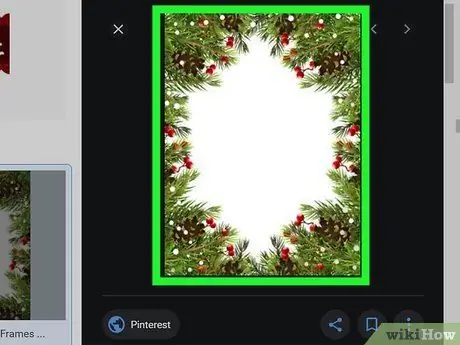
Кадам 4. Сүрөт иштетилип бүткөнчө күтө туруңуз
Сүрөттү биринчи жолу басканда, жөнөкөй ак фондун жоголушу үчүн болжол менен 5 секунд күтүү керек.-p.webp
Иштетилгенде, сүрөт эң төмөнкү сапатта көрсөтүлөт. Жүктөө аяктагандан кийин, сүрөт эң жакшы сапаттагы издөө системаларында көрсөтүлөт
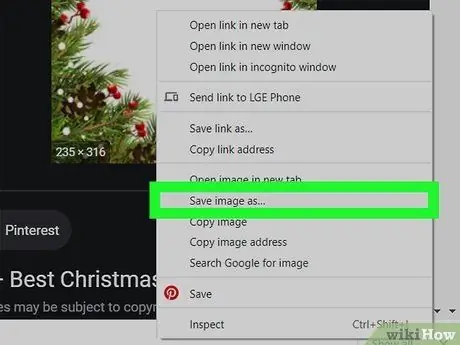
Кадам 5.-p.webp" />
"Сүрөттү төмөнкүдөй сактоо …" баскычынын түсү басылганда көк болуп калат.
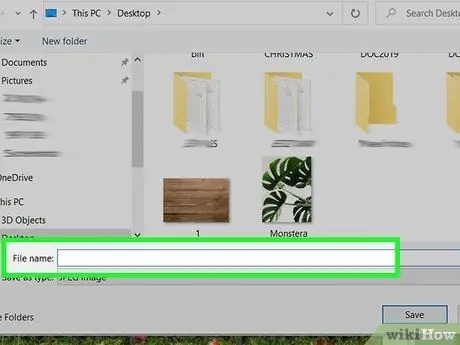
Кадам 6. Файлдын атын өзгөртүү
Аны өзгөртүү менен, сиз файлдарды оңой таба аласыз. Бирок, бул кадам милдеттүү эмес, анткени сиз аны учурдагы ат менен эле сактай аласыз.
- Эстеп калууга оңой жана мааниси бар атты тандаңыз. Эгерде сиз күзүндө кызыл жалбырактуу дарактын сүрөтүнүн-p.webp" />
- Кээде кыскартылган ысым бир топ оңой болот. Бул жардам берсе, файлды "PNG1" деп атасаңыз болот.
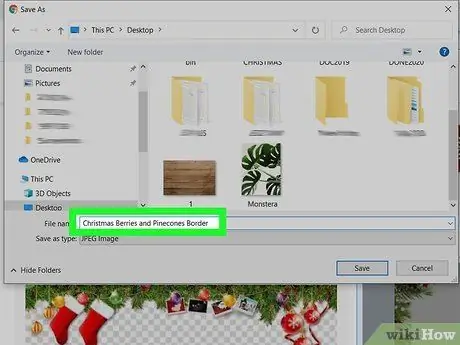
Кадам 7. Файлга сүрөт маркерлерин кошуңуз
Кыстармалар кошумча сүрөттөмөлөрдү берет, андыктан-p.webp
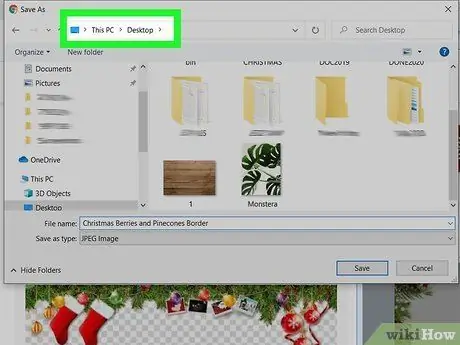
Кадам 8. Сүрөт сактоо папкасын тандоо
Бул маанилүү кадам, анткени файлдарды туура эмес папкадан издесеңиз, аттар жана кыстармалар жардам бербейт! "Иш столу", "Документтер" жана "Жүктөөлөр" папкалары, адатта, өз папкалары бар долбоорлор үчүн файлдарды жүктөп албасаңыз, жүктөлгөн файлдарды сактоо үчүн колдонулган каталогдор.
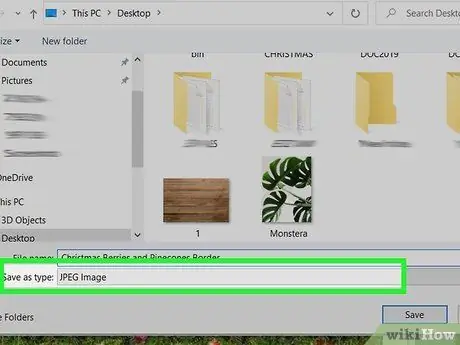
Кадам 9. Сүрөт түрүн тандаңыз
Чындыгында, "PNG", "JPG" сыяктуу файл кеңейтүүсүн көрсөтүүнүн кажети жок. Кеңейтүү тилкесинде бардык файлдар опциясы ("Бардык файлдар") көрсөтүлсө же белгилүү бир файл түрү дал келбесе, файлдын түрүн тандоо керек. Сүрөт түрүн тандоо менен, файл.exe же.pdf файлы катары сакталбайт. Бул процесс-p.webp
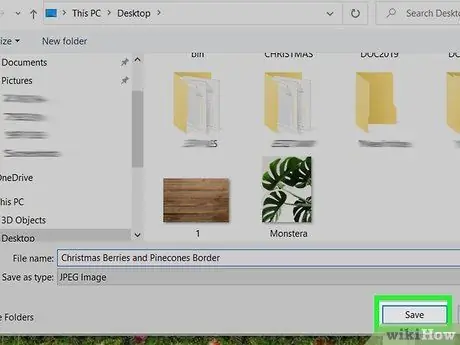
Кадам 10. "Сактоо" баскычын чыкылдатып, файлдын жүктөлүп бүтүшүн күтө туруңуз
Эгерде сүрөт [файлдын аталышы]-p.webp
3 ичинен 2 -бөлүк: Жүктөлгөн файлдарды конвертациялоо
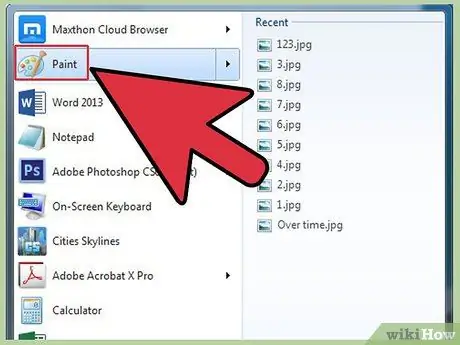
Кадам 1. Paint (Windows) же Paintbrush (Mac) сыяктуу сүрөттү түзөтүү программасын ачыңыз
Иш столундагы программанын сөлөкөтүн эки жолу чыкылдатыңыз (эгер бар болсо) же аны компьютериңиздеги программалардын тизмесинен чыкылдатыңыз.
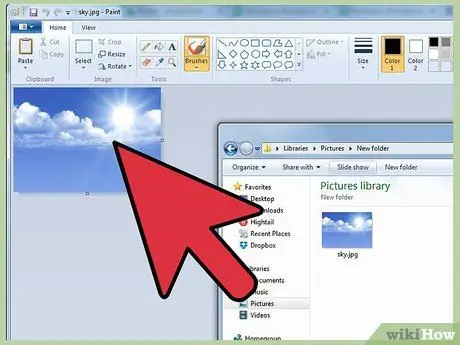
Кадам 2. Жүктөлүп алынган же сакталган сүрөттү ачыңыз
Сүрөт сактоо каталогунун терезесине баш багыңыз. Сүрөттү басып, кармап туруңуз, сүйрөңүз, андан кийин аны көрсөтүү үчүн редактордун терезесине түшүрүңүз.
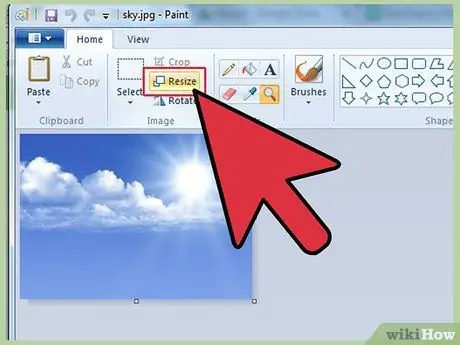
Кадам 3. Сүрөттү түзөтүү
Кааласаңыз, сүрөттү-p.webp
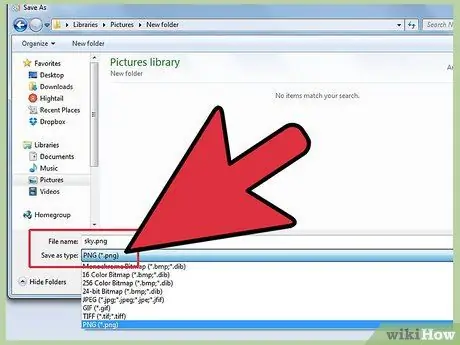
Кадам 4. Файлды-p.webp" />
Редактор терезесинин жогорку сол бурчундагы "Файл" менюну чыкылдатыңыз жана "Сактоо" тандаңыз.
- "Файлдын аты" талаасына керектүү атты жазуу менен файлдын атын киргизиңиз.
- Сүрөт сактоо үчүн бардык шайкеш форматтарды көрүү үчүн "Файлдын аты" тилкесинин астындагы "Түр катары сактоо" ачылуучу менюну чыкылдатыңыз.
- "PNG" тандап, "Сактоо" баскычын чыкылдатыңыз. Файл түпнуска файл менен бир каталогдо, бирок-p.webp" />
3 -жылдын 3 -бөлүгү: Эвиде сакталган сүрөттөрдү өзгөртүү
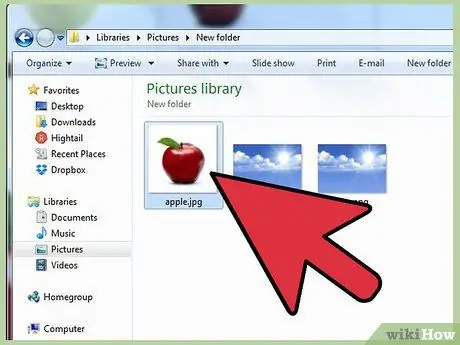
Кадам 1. Сүрөттү табуу
PNGге айландыргыңыз келген сүрөт сакталган каталогго баруу үчүн файлды карап чыгуу программасын колдонуңуз. Сүрөттү тапкандан кийин издөө терезесин ачык кармаңыз.
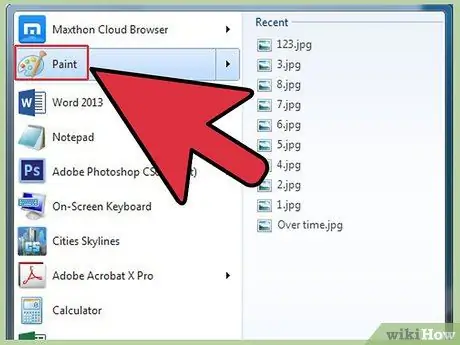
Кадам 2. Paint (Windows) же Paintbrush (Mac) сыяктуу сүрөттү түзөтүү программасын ачыңыз
Иш столундагы программанын сөлөкөтүн эки жолу чыкылдатыңыз (эгер бар болсо) же аны компьютериңиздеги программалар тизмесинен чыкылдатыңыз.
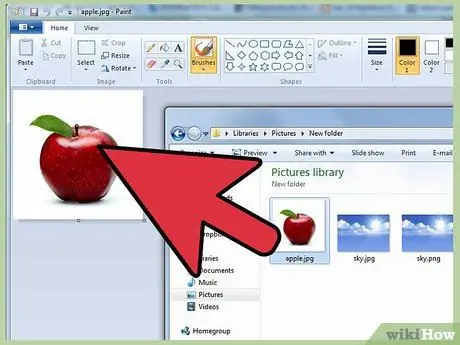
Кадам 3. Жүктөлүп алынган же сакталган сүрөттү ачыңыз
Сүрөт сактоо каталогунун терезесине баш багыңыз. Сүрөттү басып, кармап туруңуз, сүйрөңүз, андан кийин аны көрсөтүү үчүн редактордун терезесине түшүрүңүз.
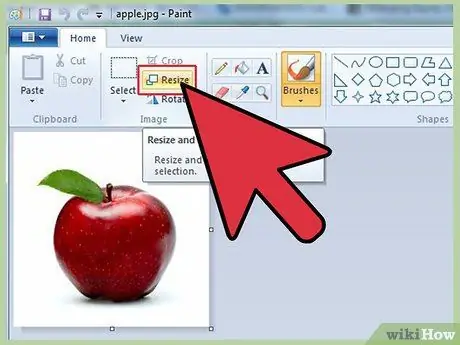
Кадам 4. Сүрөттү түзөтүү
Кааласаңыз, сүрөттү-p.webp
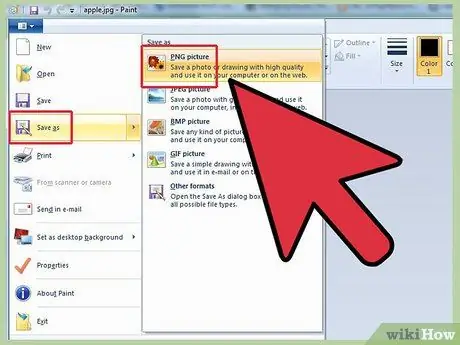
Кадам 5. Файлды-p.webp" />
Редактор терезесинин жогорку сол бурчундагы "Файл" менюну чыкылдатыңыз жана "Сактоо" тандаңыз.
- "Файлдын аты" талаасына керектүү атты жазуу менен файлдын атын киргизиңиз.
- Сүрөт сактоо үчүн бардык шайкеш форматтарды көрүү үчүн "Файлдын аты" тилкесинин астындагы "Түр катары сактоо" ачылуучу менюну чыкылдатыңыз.
- "PNG" тандап, "Сактоо" баскычын чыкылдатыңыз. Файл түпнуска файл менен бир каталогдо, бирок-p.webp" />






